当我们要更改或增强现有的小部件时,使用绘图。 或者,如果我们要从头开始创建自定义窗口小部件。 要进行绘制,我们使用 PySide 工具箱提供的绘制 API。
绘图是在paintEvent()方法中完成的。 绘图代码放置在QtGui.QPainter对象的begin()和end()方法之间。
绘制文字
我们首先在窗口客户区上绘制一些 Unicode 文本。
#!/usr/bin/python# -*- coding: utf-8 -*-"""ZetCode PySide tutorialIn this example, we draw text in Russian azbuka.author: Jan Bodnarwebsite: zetcode.comlast edited: August 2011"""import sysfrom PySide import QtGui, QtCoreclass Example(QtGui.QWidget):def __init__(self):super(Example, self).__init__()self.initUI()def initUI(self):self.text = u'\u041b\u0435\u0432 \u041d\u0438\u043a\u043e\u043b\u0430\\u0435\u0432\u0438\u0447 \u0422\u043e\u043b\u0441\u0442\u043e\u0439: \n\\u0410\u043d\u043d\u0430 \u041a\u0430\u0440\u0435\u043d\u0438\u043d\u0430'self.setGeometry(300, 300, 280, 170)self.setWindowTitle('Draw text')self.show()def paintEvent(self, event):qp = QtGui.QPainter()qp.begin(self)self.drawText(event, qp)qp.end()def drawText(self, event, qp):qp.setPen(QtGui.QColor(168, 34, 3))qp.setFont(QtGui.QFont('Decorative', 10))qp.drawText(event.rect(), QtCore.Qt.AlignCenter, self.text)def main():app = QtGui.QApplication(sys.argv)ex = Example()sys.exit(app.exec_())if __name__ == '__main__':main()
在我们的示例中,我们在西里尔字母中绘制了一些文本。 文本在垂直和水平方向上对齐。
def paintEvent(self, event):
绘制是在绘画事件内完成的。
qp = QtGui.QPainter()qp.begin(self)self.drawText(event, qp)qp.end()
QtGui.QPainter类负责所有低级绘图。 所有绘图方法都在begin()和end()方法之间。 实际绘图将委托给drawText()方法。
qp.setPen(QtGui.QColor(168, 34, 3))qp.setFont(QtGui.QFont('Decorative', 10))
在这里,我们定义用于绘制文本的笔和字体。
qp.drawText(event.rect(), QtCore.Qt.AlignCenter, self.text)
drawText()方法在窗口上绘制文本。 绘画事件的rect()方法返回需要更新的矩形。
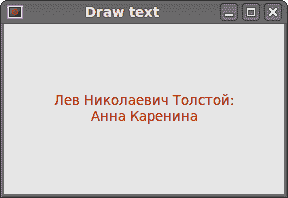
图:绘制文本
绘制点
点是可以绘制的最简单的图形对象。 这是窗口上的一个小地方。
#!/usr/bin/python# -*- coding: utf-8 -*-"""ZetCode PySide tutorialIn the example, we draw randomly 1000 red pointson the window.author: Jan Bodnarwebsite: zetcode.comlast edited: August 2011"""import sys, randomfrom PySide import QtGui, QtCoreclass Example(QtGui.QWidget):def __init__(self):super(Example, self).__init__()self.initUI()def initUI(self):self.setGeometry(300, 300, 280, 170)self.setWindowTitle('Points')self.show()def paintEvent(self, e):qp = QtGui.QPainter()qp.begin(self)self.drawPoints(qp)qp.end()def drawPoints(self, qp):qp.setPen(QtCore.Qt.red)size = self.size()for i in range(1000):x = random.randint(1, size.width()-1)y = random.randint(1, size.height()-1)qp.drawPoint(x, y)def main():app = QtGui.QApplication(sys.argv)ex = Example()sys.exit(app.exec_())if __name__ == '__main__':main()
在我们的示例中,我们在客户区域上随机绘制了 1000 个红点。
qp.setPen(QtCore.Qt.red)
我们将笔设置为红色。 我们使用预定义的颜色常数。
size = self.size()
每次我们调整窗口大小时,都会生成一个绘制事件。 我们使用size()方法获得窗口的当前大小。 我们使用窗口的大小将点分布在整个窗口的客户区域中。
qp.drawPoint(x, y)
我们用drawPoint()方法画点。
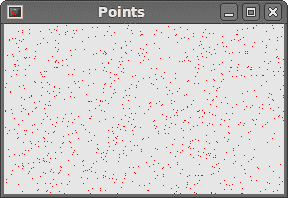
图:点
色彩
颜色是代表红色,绿色和蓝色(RGB)强度值的组合的对象。 有效的 RGB 值在 0 到 255 之间。我们可以通过多种方式定义颜色。 最常见的是 RGB 十进制值或十六进制值。 我们还可以使用 RGBA 值,代表红色,绿色,蓝色,Alpha。 在这里,我们添加了一些有关透明度的额外信息。 Alpha 值为 255 表示完全不透明,0 表示完全透明,例如颜色是不可见的。
#!/usr/bin/python# -*- coding: utf-8 -*-"""ZetCode PySide tutorialThis example draws three rectangles in threedifferent colors.author: Jan Bodnarwebsite: zetcode.comlast edited: August 2011"""import sysfrom PySide import QtGui, QtCoreclass Example(QtGui.QWidget):def __init__(self):super(Example, self).__init__()self.initUI()def initUI(self):self.setGeometry(300, 300, 350, 100)self.setWindowTitle('Colors')self.show()def paintEvent(self, e):qp = QtGui.QPainter()qp.begin(self)self.drawRectangles(qp)qp.end()def drawRectangles(self, qp):color = QtGui.QColor(0, 0, 0)color.setNamedColor('#d4d4d4')qp.setPen(color)qp.setBrush(QtGui.QColor(200, 0, 0))qp.drawRect(10, 15, 90, 60)qp.setBrush(QtGui.QColor(255, 80, 0, 160))qp.drawRect(130, 15, 90, 60)qp.setBrush(QtGui.QColor(25, 0, 90, 200))qp.drawRect(250, 15, 90, 60)def main():app = QtGui.QApplication(sys.argv)ex = Example()sys.exit(app.exec_())if __name__ == '__main__':main()
在我们的示例中,我们绘制了 3 个彩色矩形。
color = QtGui.QColor(0, 0, 0)color.setNamedColor('#d4d4d4')
在这里,我们使用十六进制符号定义颜色。
qp.setPen(color)
上面定义的颜色用于笔,用于绘制形状的轮廓。
qp.setBrush(QtGui.QColor(200, 0, 0))qp.drawRect(10, 15, 90, 60)
在这里,我们定义了一个画笔并绘制了一个矩形。 画笔是基本图形对象,用于绘制形状的背景。 drawRect()方法接受四个参数。 前两个是轴上的 x,y 值。 第三个和第四个参数是矩形的宽度和高度。 该方法使用当前的笔和当前的笔刷绘制一个矩形。
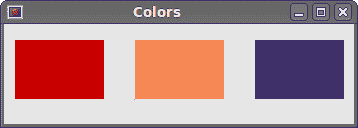
图:颜色
QtGui.QPen
QtGui.QPen是基本图形对象。 它用于绘制矩形,椭圆形,多边形或其他形状的线,曲线和轮廓。
#!/usr/bin/python# -*- coding: utf-8 -*-"""ZetCode PySide tutorialThis example draws three rectangles in threedifferent colors.author: Jan Bodnarwebsite: zetcode.comlast edited: August 2011"""import sysfrom PySide import QtGui, QtCoreclass Example(QtGui.QWidget):def __init__(self):super(Example, self).__init__()self.initUI()def initUI(self):self.setGeometry(300, 300, 280, 270)self.setWindowTitle('Pen styles')self.show()def paintEvent(self, e):qp = QtGui.QPainter()qp.begin(self)self.drawLines(qp)qp.end()def drawLines(self, qp):pen = QtGui.QPen(QtCore.Qt.black, 2, QtCore.Qt.SolidLine)qp.setPen(pen)qp.drawLine(20, 40, 250, 40)pen.setStyle(QtCore.Qt.DashLine)qp.setPen(pen)qp.drawLine(20, 80, 250, 80)pen.setStyle(QtCore.Qt.DashDotLine)qp.setPen(pen)qp.drawLine(20, 120, 250, 120)pen.setStyle(QtCore.Qt.DotLine)qp.setPen(pen)qp.drawLine(20, 160, 250, 160)pen.setStyle(QtCore.Qt.DashDotDotLine)qp.setPen(pen)qp.drawLine(20, 200, 250, 200)pen.setStyle(QtCore.Qt.CustomDashLine)pen.setDashPattern([1, 4, 5, 4])qp.setPen(pen)qp.drawLine(20, 240, 250, 240)def main():app = QtGui.QApplication(sys.argv)ex = Example()sys.exit(app.exec_())if __name__ == '__main__':main()
在我们的示例中,我们绘制了六条线。 线条以六种不同的笔样式绘制。 有五种预定义的笔样式。 我们还可以创建自定义笔样式。 最后一行是使用自定义笔样式绘制的。
pen = QtGui.QPen(QtCore.Qt.black, 2, QtCore.Qt.SolidLine)
我们创建一个QtGui.QPen对象。 颜色是黑色。 宽度设置为 2 像素,以便我们可以看到笔样式之间的差异。 QtCore.Qt.SolidLine是预定义的笔样式之一。
pen.setStyle(QtCore.Qt.CustomDashLine)pen.setDashPattern([1, 4, 5, 4])qp.setPen(pen)
在这里,我们定义了自定义笔样式。 我们设置QtCore.Qt.CustomDashLine笔样式并调用setDashPattern()方法。 数字列表定义样式。 数字必须是偶数。 奇数定义笔划线,偶数空格。 数字越大,空格或笔划线越大。 我们的模式是 1px 笔划线 4px 空格 5px 笔划线 4px 空格等。
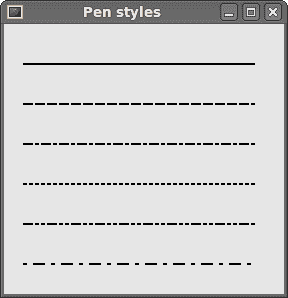
图:笔的样式
QtGui.QBrush
QtGui.QBrush是基本图形对象。 它用于绘制图形形状的背景,例如矩形,椭圆形或多边形。 刷子可以是三种不同的类型。 预定义的画笔可以绘制渐变或纹理图案。
#!/usr/bin/python# -*- coding: utf-8 -*-"""ZetCode PySide tutorialThis example draws 9 rectangles in differentbrush styles.author: Jan Bodnarwebsite: zetcode.comlast edited: August 2011"""import sysfrom PySide import QtGui, QtCoreclass Example(QtGui.QWidget):def __init__(self):super(Example, self).__init__()self.initUI()def initUI(self):self.setGeometry(300, 300, 355, 280)self.setWindowTitle('Brushes')self.show()def paintEvent(self, e):qp = QtGui.QPainter()qp.begin(self)self.drawBrushes(qp)qp.end()def drawBrushes(self, qp):brush = QtGui.QBrush(QtCore.Qt.SolidPattern)qp.setBrush(brush)qp.drawRect(10, 15, 90, 60)brush.setStyle(QtCore.Qt.Dense1Pattern)qp.setBrush(brush)qp.drawRect(130, 15, 90, 60)brush.setStyle(QtCore.Qt.Dense2Pattern)qp.setBrush(brush)qp.drawRect(250, 15, 90, 60)brush.setStyle(QtCore.Qt.Dense3Pattern)qp.setBrush(brush)qp.drawRect(10, 105, 90, 60)brush.setStyle(QtCore.Qt.DiagCrossPattern)qp.setBrush(brush)qp.drawRect(10, 105, 90, 60)brush.setStyle(QtCore.Qt.Dense5Pattern)qp.setBrush(brush)qp.drawRect(130, 105, 90, 60)brush.setStyle(QtCore.Qt.Dense6Pattern)qp.setBrush(brush)qp.drawRect(250, 105, 90, 60)brush.setStyle(QtCore.Qt.HorPattern)qp.setBrush(brush)qp.drawRect(10, 195, 90, 60)brush.setStyle(QtCore.Qt.VerPattern)qp.setBrush(brush)qp.drawRect(130, 195, 90, 60)brush.setStyle(QtCore.Qt.BDiagPattern)qp.setBrush(brush)qp.drawRect(250, 195, 90, 60)def main():app = QtGui.QApplication(sys.argv)ex = Example()sys.exit(app.exec_())if __name__ == '__main__':main()
在我们的示例中,我们使用 9 种不同的画笔样式绘制 9 个不同的矩形。
brush = QtGui.QBrush(QtCore.Qt.SolidPattern)qp.setBrush(brush)qp.drawRect(10, 15, 90, 60)
我们定义一个笔刷对象。 将其设置为画家对象。 并绘制调用drawRect()方法的矩形。 这是图片中显示的第一个矩形。
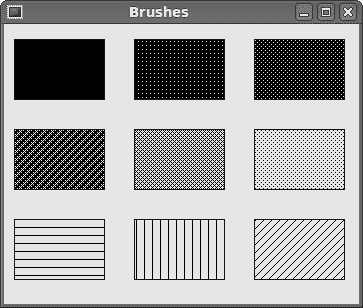
图:笔刷
在 PySide 教程的这一部分中,我们做了一些基本的绘图。

